使用U盘给联想g50重装系统按F几能启动U盘
发布时间:2018-06-13 16:32:05 浏览数: 小编:jiwei
现在使用U盘来安装系统已经是非常的普遍了,但是U盘装系统之前还有一步很重要的工作就是设置U盘启动进入到pe系统中。现在很多电脑都配置了启动热键,通常情况下是F12,但是有联想g50的用户想重装系统时不知道按F几来启动U盘,下面系统族小编就为大家介绍具体的方法供大家参考。
相关教程:
新买预装win10联想台式电脑怎么改win7
联想小新700笔记本使用U盘安装win10图文教程
联想g40重装系统进入bios进行相关设置的两种方法
所需工具
1、lenovo G50笔记本电脑
2、启动U盘:怎么从网上下载纯净版的win10系统
方法一:通过启动快捷键
1、如果是UEFI启动盘,可以通过启动快捷键选择U盘启动,首先插入UEFI U盘启动盘,然后启动过程中按下F12或Fn+F12组合键;

2、这时候会弹出启动菜单选择框,如果没有反应,就关机状态下按电脑左侧的Novo恢复键;

3、启动后调出Novo Button Menu对话框,按↓方向键选择Boot menu回车;
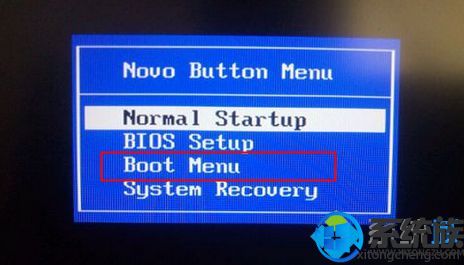
4、在启动菜单中选择USB HDD选项,按回车即可U盘启动。
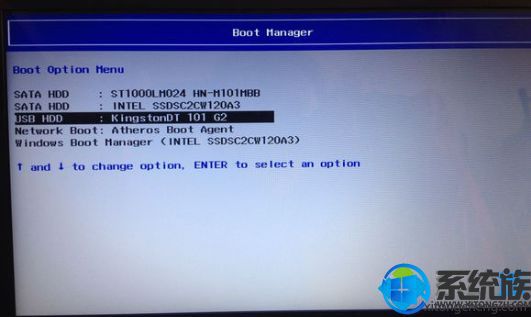
方法二:BIOS设置
1、如果是legacy模式启动U盘,预装win8的机型需要改BIOS,启动时按F2或Fn+F2进入BIOS,如果没反应,则关机时按下Novo恢复键,在Novo Button Menu菜单中选择BIOS Setup回车;
2、进入BIOS设置之后,按→方向键移动到Exit,选择OS Optimized Defaults回车,选择Other OS回车;
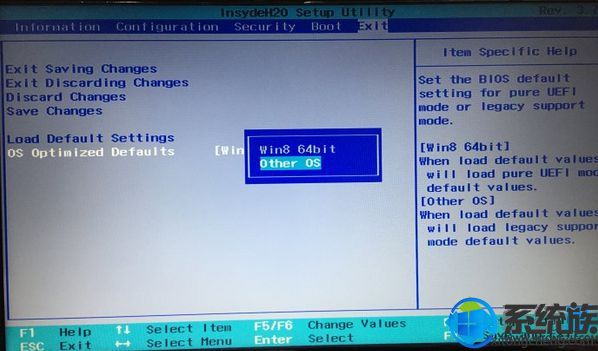
3、按↑方向键选择Load Default Settings回车,选择Yes回车,加载Legacy默认配置,默认会禁用Secure Boot,如果不确定,则转到Security下,查看Secure Boot是否是Disabled,如果不是,就手动改下;
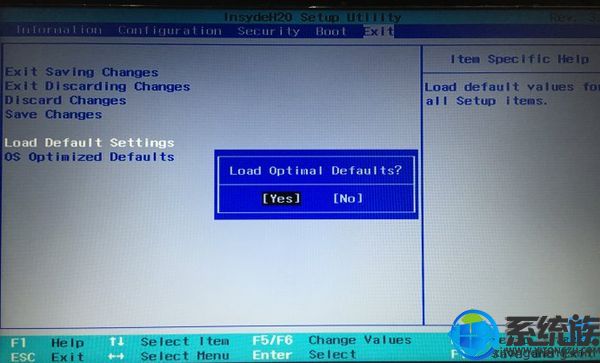
4、转到Boot界面,Boot Mode设置成Legacy Support,Boot Priority设置成Legacy First,USB Boot设置成Enabled,最后按F10或Fn+F10保存重启;
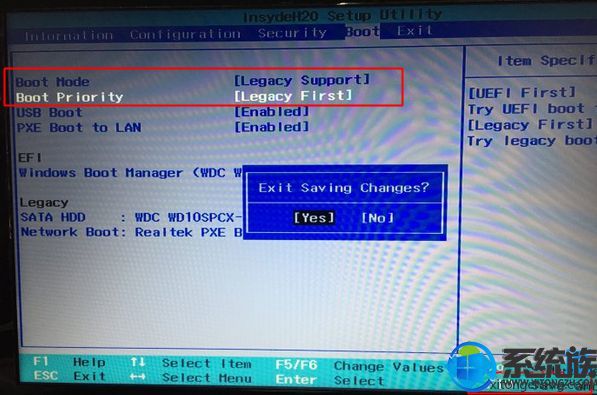
5、重启时按F12或Fn+F12调出启动菜单选择U盘启动,或者关机按novo键选择Boot Menu,再选择U盘启动。
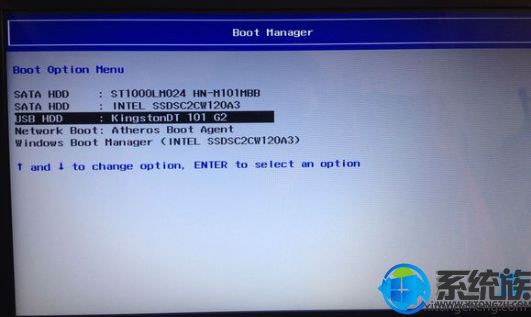
相关教程:
新买预装win10联想台式电脑怎么改win7
联想小新700笔记本使用U盘安装win10图文教程
联想g40重装系统进入bios进行相关设置的两种方法
所需工具
1、lenovo G50笔记本电脑
2、启动U盘:怎么从网上下载纯净版的win10系统
方法一:通过启动快捷键
1、如果是UEFI启动盘,可以通过启动快捷键选择U盘启动,首先插入UEFI U盘启动盘,然后启动过程中按下F12或Fn+F12组合键;

2、这时候会弹出启动菜单选择框,如果没有反应,就关机状态下按电脑左侧的Novo恢复键;

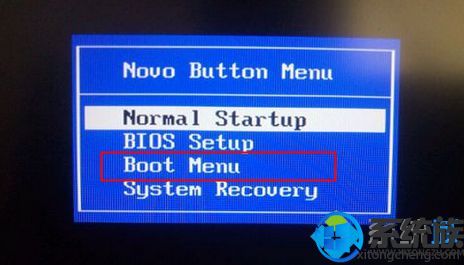
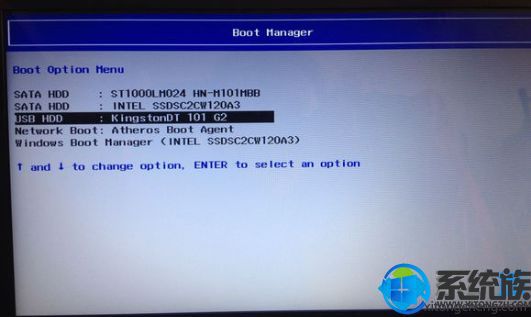
方法二:BIOS设置
1、如果是legacy模式启动U盘,预装win8的机型需要改BIOS,启动时按F2或Fn+F2进入BIOS,如果没反应,则关机时按下Novo恢复键,在Novo Button Menu菜单中选择BIOS Setup回车;
2、进入BIOS设置之后,按→方向键移动到Exit,选择OS Optimized Defaults回车,选择Other OS回车;
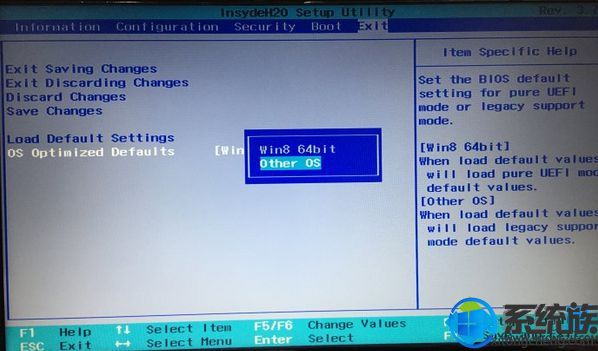
3、按↑方向键选择Load Default Settings回车,选择Yes回车,加载Legacy默认配置,默认会禁用Secure Boot,如果不确定,则转到Security下,查看Secure Boot是否是Disabled,如果不是,就手动改下;
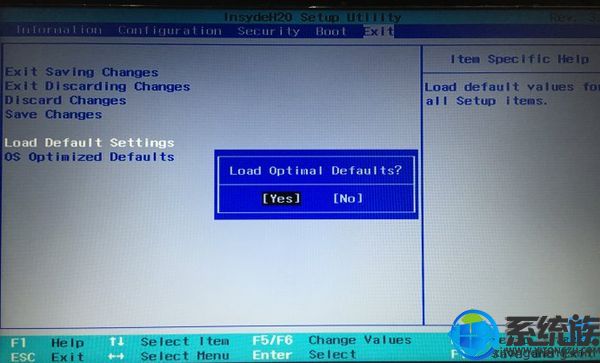
4、转到Boot界面,Boot Mode设置成Legacy Support,Boot Priority设置成Legacy First,USB Boot设置成Enabled,最后按F10或Fn+F10保存重启;
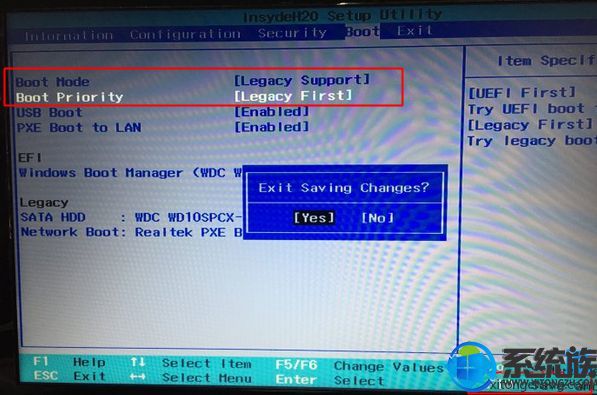
5、重启时按F12或Fn+F12调出启动菜单选择U盘启动,或者关机按novo键选择Boot Menu,再选择U盘启动。
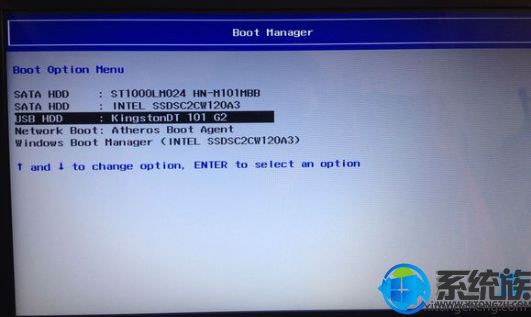
从上面的教程我们可以知道使用U盘给联想g50重装系统按F12或者Fn+F12就能启动U盘,如果不行可以选择使用novo键,再不行的话可以通过进入bios设置启动,有此需求的朋友不妨一试。



















